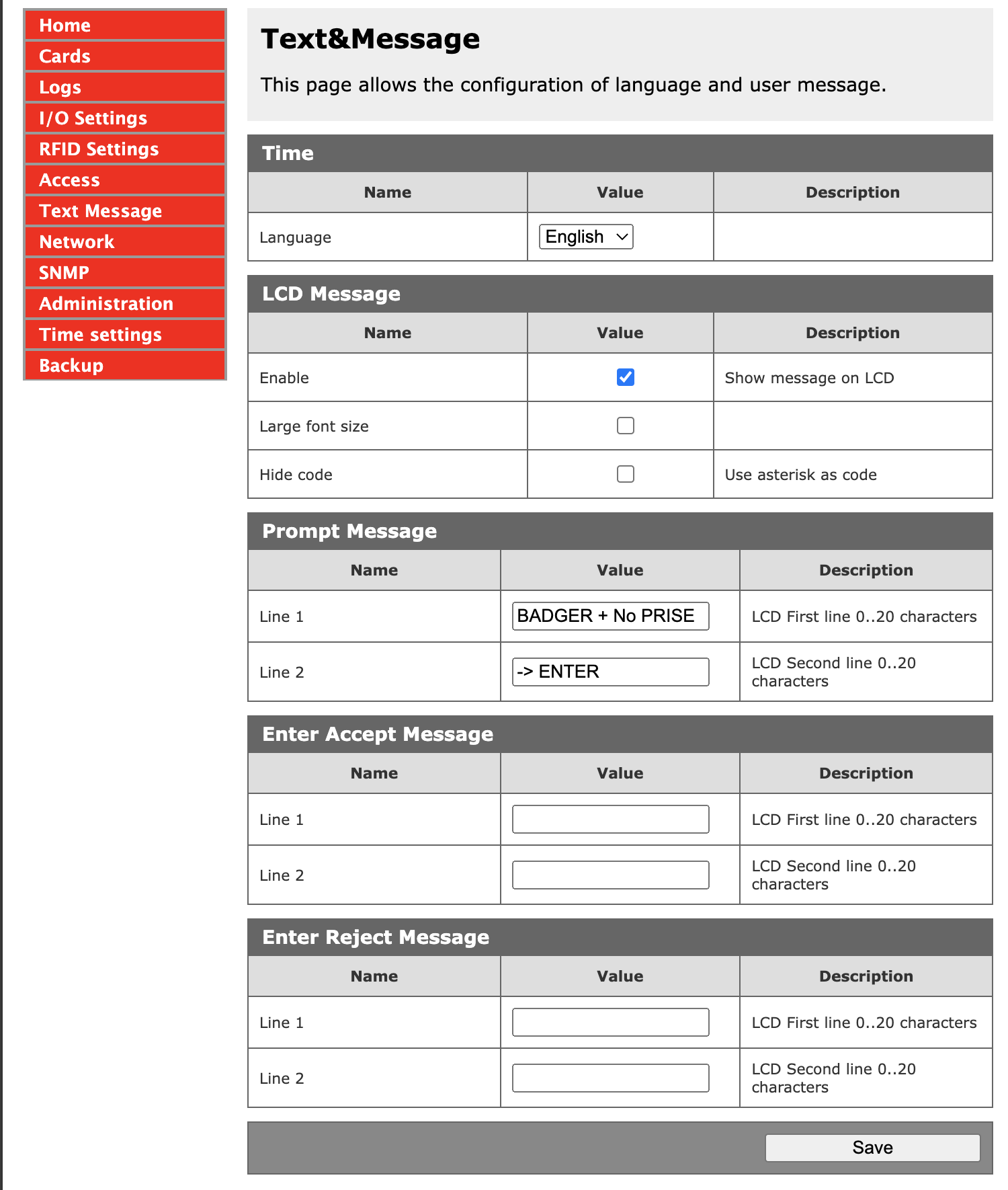Inhaltsübersicht
Konfiguration von RFID-Lesegeräten und Relaiszählern
Erstellen und konfigurieren Sie die folgenden Elemente im Online-Portal:
- Sensor (zeigt den Status des Relais EIN/AUS an)
- Zähler
- Relais
- RFID-Leser
Obwohl der Shelly und der SDM530C sowohl Zähler, Relais als auch Sensor sind, müssen sie separat erstellt werden.
1. Sensoren
Sensoren werden vom System verwendet, um den geschlossenen oder offenen Zustand (EIN / AUS) des Relais zu ermitteln.
Fügen Sie unter Sensoren einen Sensor hinzu. Einstellungen je nach Modell:
Eastron SDM530C (Modbus RTU)
- Name : Eindeutiger Name, der das Gerät, seinen Standort und die Lösung identifiziert. Bsp.: Zähler-Relais Waschküche Nr. 1.
- Typ :
State On/Off - Address : Eindeutige primäre Modbus-Adresse von 1 bis 250.
Speichern Sie die Adresse direkt im Gerät. Siehe Bedienungsanleitung des Eastron SDM530C.
- Registre :
0 - Protocol :
modbus - Model :
SDM530C
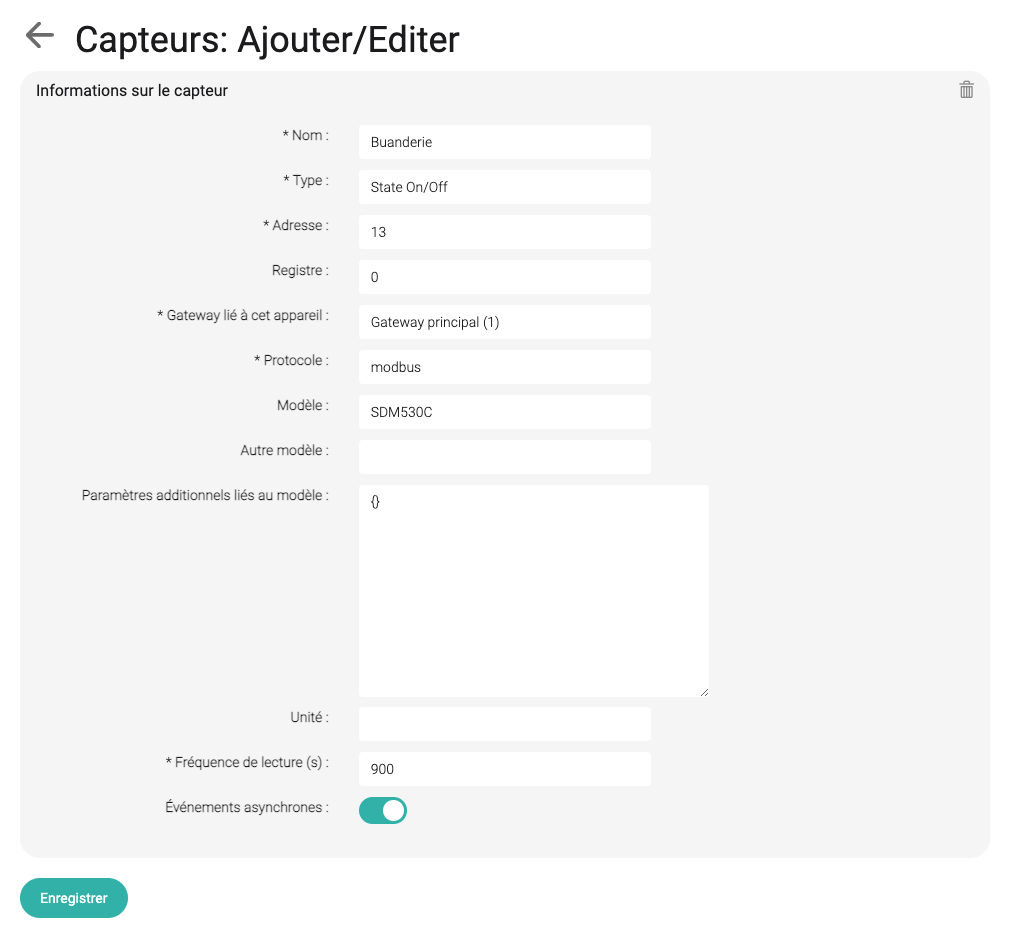
- Ablesefrequenz:
900(empfohlen) - Asynchron:
angekreuzt
Dies ist die physikalische Ablesefrequenz des Sensors.
- asynchron nicht angekreuzt: Der Sensor wird physisch ausgelesen und der Relaisstatus wird mit der eingestellten Ablesefrequenz gesendet.
- asynchron angekreuzt: Der Sensor wird physisch mit der eingestellten Ablesefrequenz ausgelesen, aber der Relaisstatus wird nur gesendet, wenn er vom letzten Auslesen abweicht. In jedem Fall werden die Status stündlich gesendet.
Die Dienste (Waschküche, Optimierung oder eBike-Laden) lesen die Sensoren aus und aktivieren die Relais, wenn sie angefordert werden, aber diese Dienste senden niemals den Sensorstatus.
Für Relais, die vom Optimierungsdienst genutzt werden, stellen Sie eine Frequenz von weniger als 60 Sekunden, aber nicht niedriger als 30 Sekunden ein.
Eastron SDM530C (Modbus TCP)
SDM530C Relaiszähler können dank eines RS485-Ethernet-Konverters über ModbusTCP kommunizieren.
Die Konfiguration ist wie oben, außer bei den folgenden Parametern:
- Protocol :
modbustcp - Model :
SDM530C_TCP - Paramètres additionnels :
{'server_ip': 'IP-ADRESSE DES KONVERTERS', 'server_port': 502}
Shelly
- Name: Eindeutiger Name, der das Gerät, seinen Standort und die Lösung identifiziert. Bsp.: Shelly Fahrradsteckdose Nr. 1.
- Type:
State on/off - Adress:
0 - Registre:
ison - Protocol:
API - Model:
ShellyGen2 - Additional parameters: siehe unten
Schalten Sie das Shelly ein und verbinden Sie sich mit dem von ihm ausgesendeten WLAN-Netzwerk. Die SSID ist vom Typ shelly1-XXXXX.
Öffnen Sie einen Webbrowser und rufen Sie die Standard-IP-Adresse des Shelly auf: http://192.168.33.1.
Unter „Internet & Security“ --> „WIFI MODE CLIENT“ --> „Connect the Shelly device to an existing WiFi Network“ ankreuzen und die lokalen WLAN-Parameter (SSID und PASSWORD) eingeben.
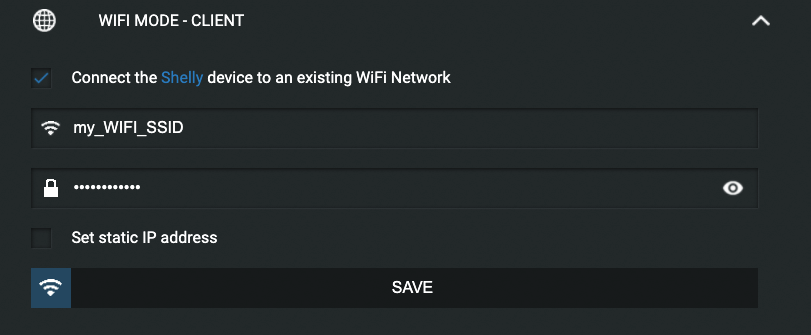
Unter „Internet & Security“ --> „Restrict Login“ --> „Restrict the web interface“ ankreuzen und „admin“ in das Feld Benutzer und ein eindeutiges sicheres Passwort eingeben.
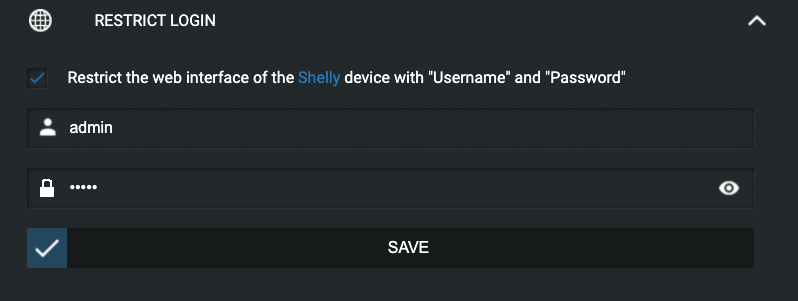
Konfigurieren Sie eine feste IP-Adresse für das Shelly im Router (lokales LAN) und starten Sie das Shelly neu. Siehe 4G Router Konfiguration.
Geben Sie die oben definierte IP-Adresse, beginnend mit http://, den Benutzernamen und das gewählte Passwort in den zusätzlichen Parametern wie unten formatiert ein:
{
'api_address': 'http://192.168.1.60',
'api_username': 'admin',
'api_password': 'admin'
}2. Zähler
Erstellen Sie unter dem Reiter Zähler einen Zähler.
Parameter identisch mit dem obigen Abschnitt Sensoren.
Bei Verwendung des SDM530C mit Modbus TCP wählen Sie das Modell: eastron_modbus_tcp und unter zusätzlichen Parametern:
Schlüssel | Wert |
| IP-ADRESSE DES RS485-KONVERTERS |
|
|
3. Relais
Erstellen Sie ein Relais unter dem Reiter Sensoren/Relais --> Sensoren
Parameter identisch mit Sensoren oben.
Verbinden Sie das Relais mit einem Sensor.
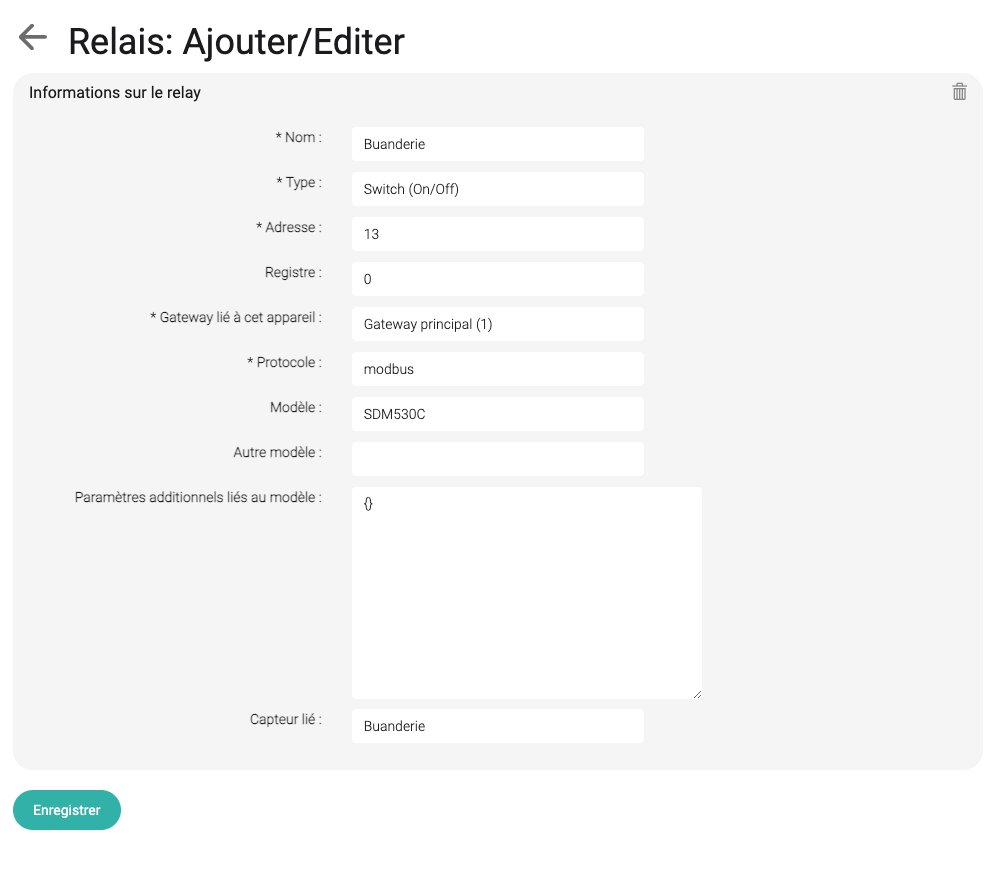
4. RFID-Leser und verknügeltes Objekt
RFID-Leser hinzufügen
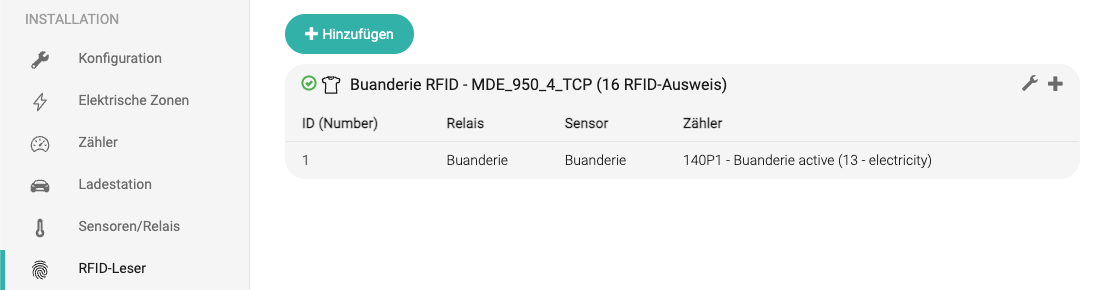
Fügen Sie unter dem Reiter RFID-Leser einen RFID-Leser hinzu.
- Name : Eindeutiger Name, der das Gerät, seinen Standort und die Lösung identifiziert. Bsp.: RFID-Leser Waschküche Nr. 1.
- Modell :
InveoIndLed_HTTP_GETohne Tastatur oderInveoIndLed_Keyboard_HTTP_GETmit Tastatur - Adresse (modbus) :
1(normalerweise wird die Adresse 1 beibehalten) - Zusätzliche Parameter : Geben Sie die Verbindungsparameter des über Ethernet angeschlossenen RFID-Lesers an (IP-Adresse, Port, Benutzername und Passwort) und halten Sie das untenstehende Format ein:
{'server_ip': '192.168.2.11',
'server_port': 502,
'username': 'admin',
'password': 'admin00'}- Verknüpfte Lösung :
WashAccessodereBike
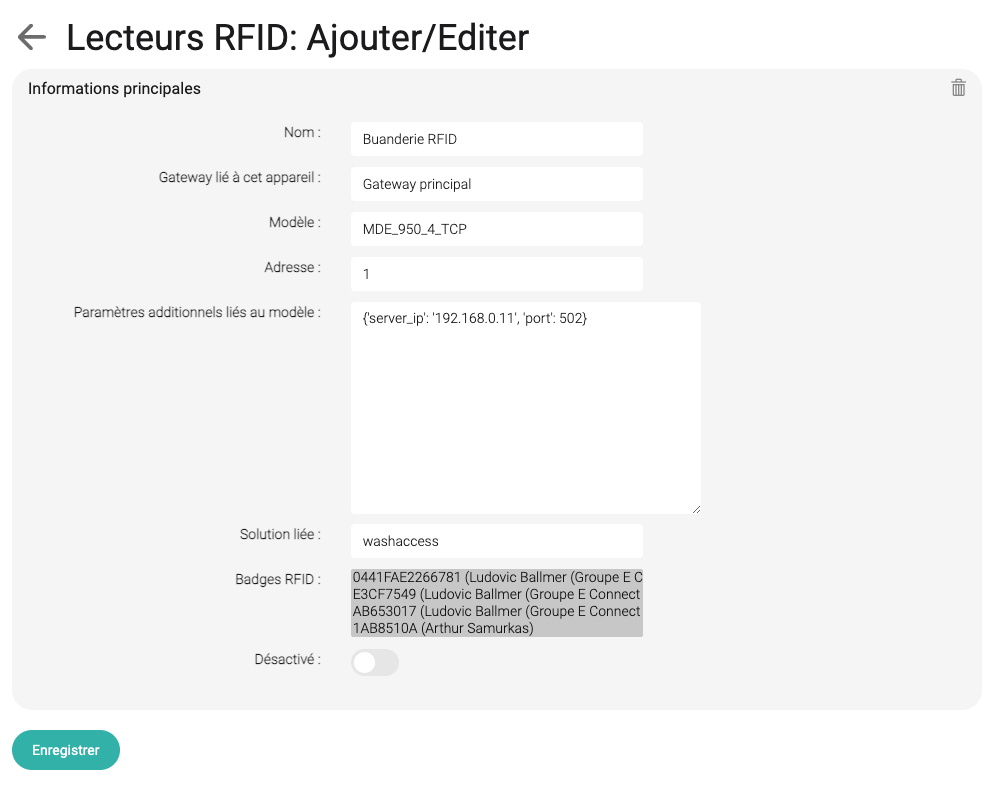
Verknüpftes Objekt hinzufügen
Klicken Sie auf das + des oben erstellten RFID-Lesers.
- ID (Nummer): Wenn der Leser mit einer numerischen Tastatur ausgestattet ist, geben Sie die Nummer der Steckdose ein.
Bsp.: 1, 2, 2 usw. oder 1111 für InveoIndLed_Keyboard_HTTP_GET
Die Steckdosennummern müssen 4-stellig sein.
Bei Lesegeräten ohne Tastatur (InveoIndLed_HTTP_GET) geben Sie etwas Einzigartiges ein.
- Relais : Wählen Sie das Relais aus
- Zugehöriger Sensor (EIN/AUS) : Wählen Sie den zum Relais gehörenden Sensor aus
- Zugehörige Zähler : Wählen Sie einen oder mehrere Zähler aus. Normalerweise der Zähler, der zum Relaiszähler gehört.
Mindestens ein Zähler (in der Regel elektrisch). Es ist möglich, z. B. für den Waschküchendienst auch einen Wasserzähler anzuschließen.
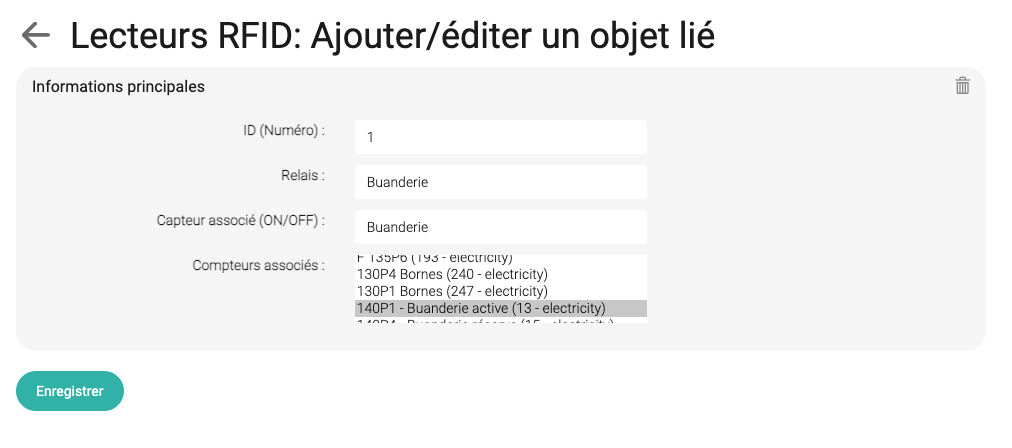
5. Inveo RFID-Kartenleser
Inveo RFID-Lesegeräte werden über Ethernet angeschlossen und können separat oder über PoE (Ethernet) mit Strom versorgt werden.
Verbinden Sie das Lesegerät mit einem Computer und verwenden Sie die Adresse 192.168.111.15, um auf die Weboberfläche zuzugreifen.
Standard-Benutzername: admin
Standard-Passwort: admin00
Network
Ändern Sie die feste Adresse des Geräts auf: 192.168.2.20. Achtung, bei mehreren RFID-Lesern mit 192.168.2.21, dann 192.168.2.22 usw. fortfahren.
Unter Network > IP Configuration:
- Host Name: Seriennummer des Geräts
- IP Address: oben definierte Adresse.
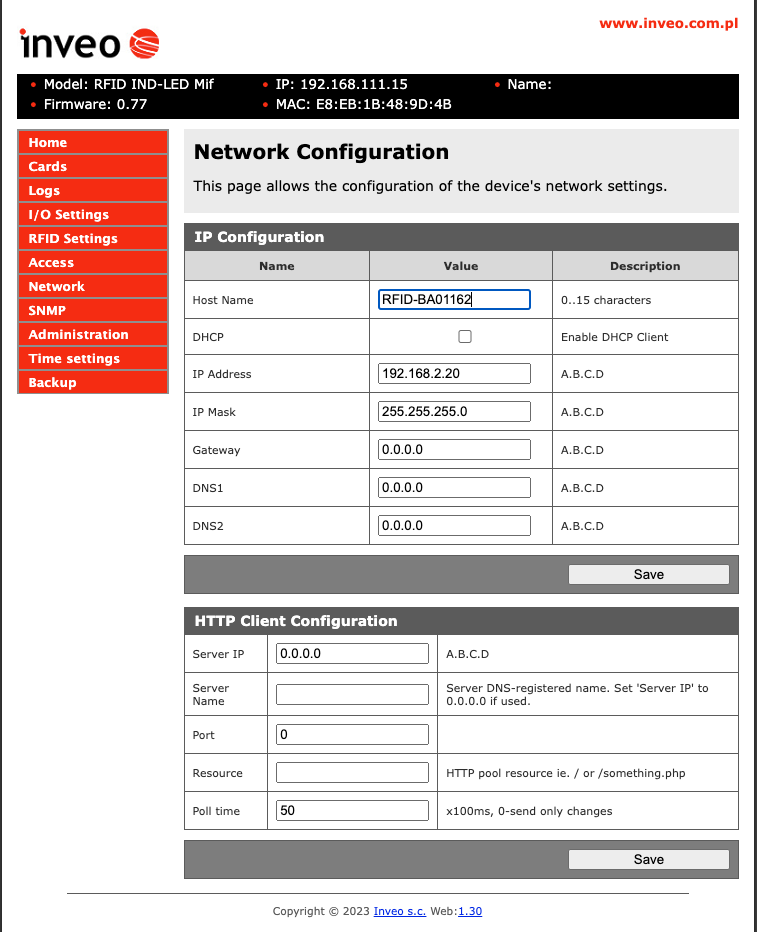
Aktivieren Sie DHCP unter Network und verbinden Sie das Gerät mit demselben Netzwerk wie der Computer und das Gateway. Legen Sie eine feste IP-Adresse für den Leser über die Weboberfläche des Netzwerkrouters fest.
Kreuzen Sie DHCP an (oder definieren Sie eine feste IP gemäß den gewünschten Netzwerkeinstellungen)
RFID Settings
Kreuzen Sie Continuous reading an
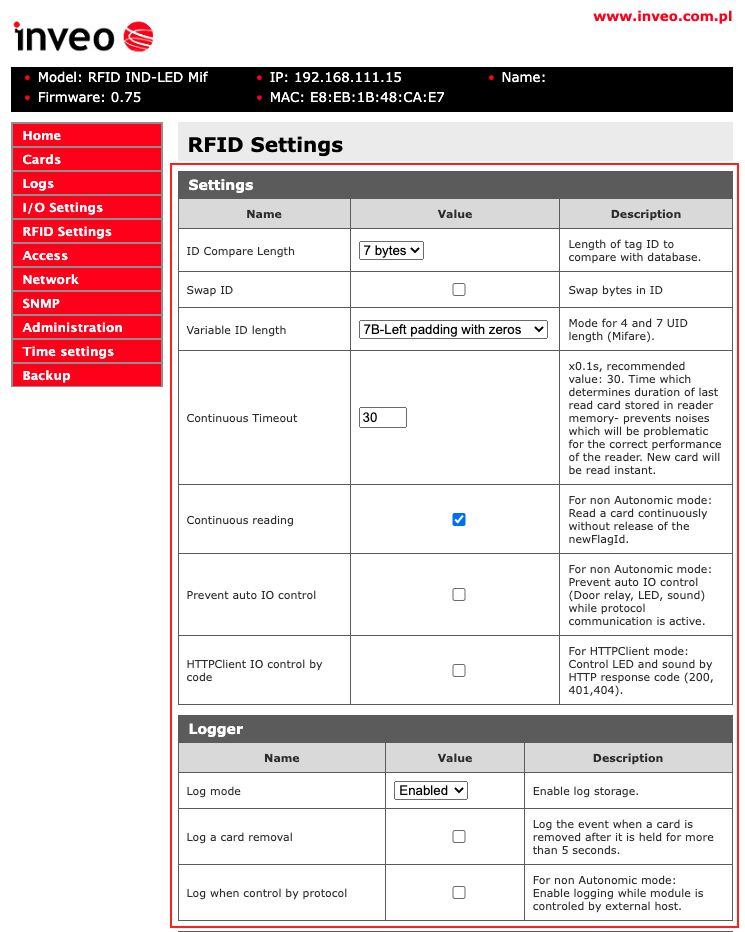
I/O Settings
Wählen Sie:
Card Action : All Cards (Short beep)
LED LCD Backlight Action : None
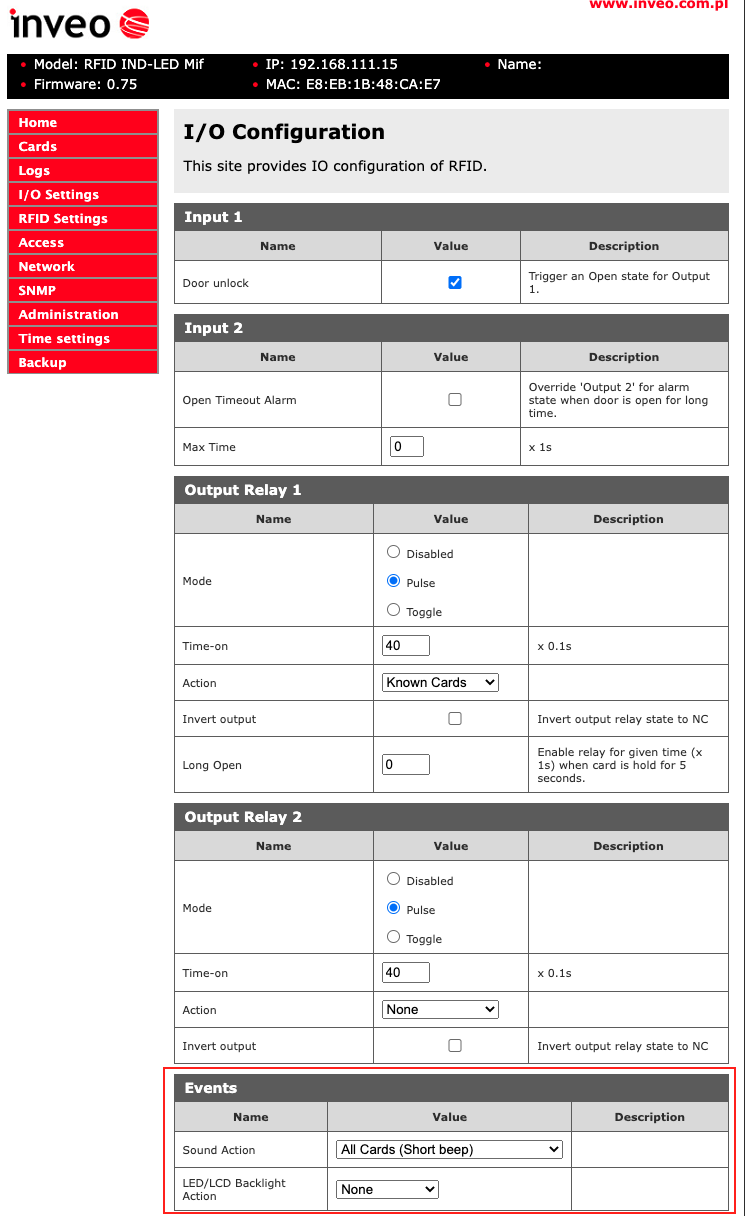
Administration
Kreuzen Sie an:Enable HTTP GET
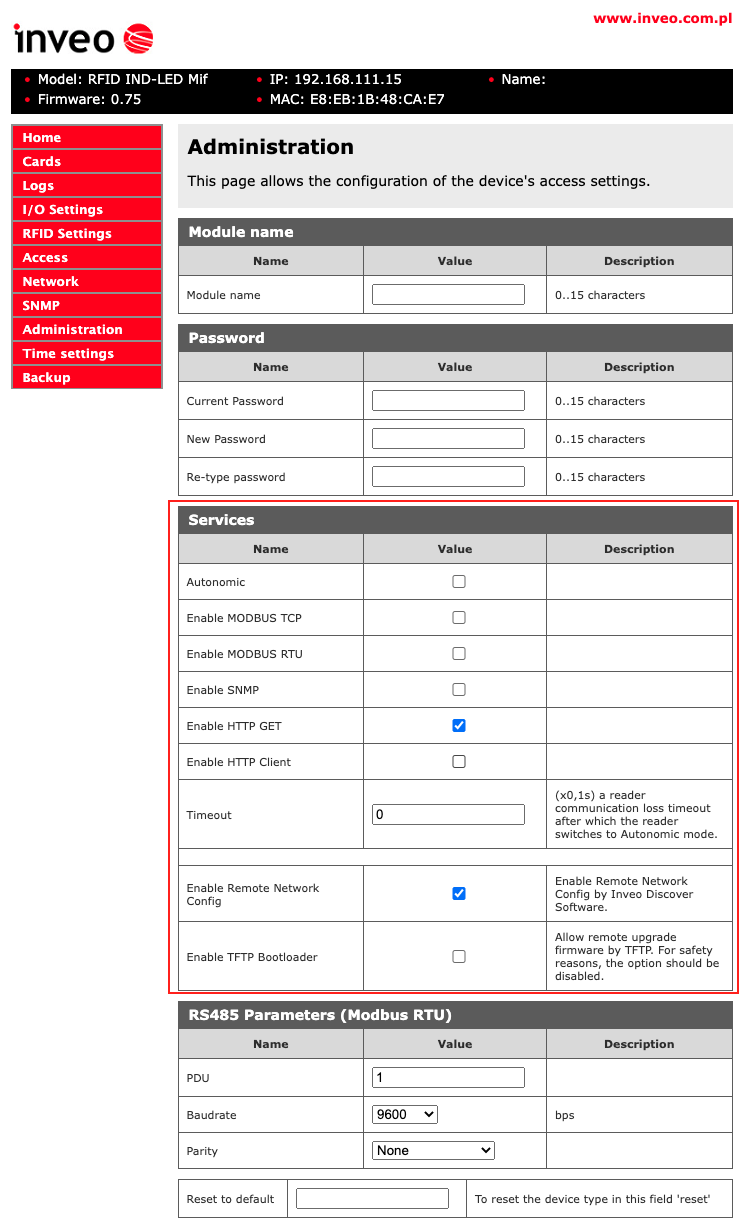
Inveo Kartenleser mit numerischer Tastatur
Text Message
Prompt Message
Zeile 1: BADGER + No PRISE
Zeile 2: -> ENTER